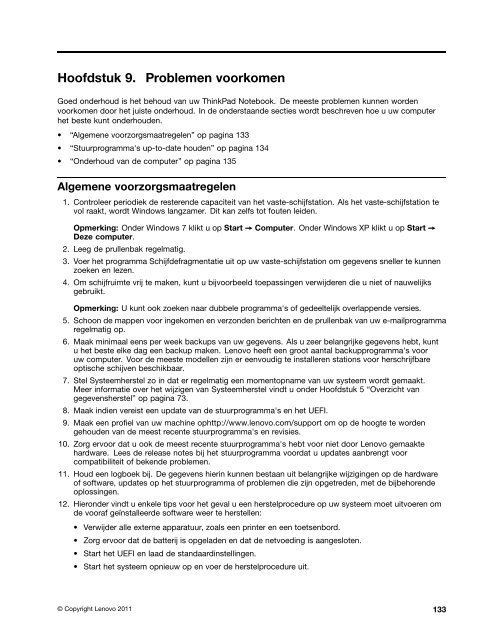Handboek voor de gebruiker - Lenovo
Handboek voor de gebruiker - Lenovo
Handboek voor de gebruiker - Lenovo
You also want an ePaper? Increase the reach of your titles
YUMPU automatically turns print PDFs into web optimized ePapers that Google loves.
Hoofdstuk 9. Problemen <strong>voor</strong>komen<br />
Goed on<strong>de</strong>rhoud is het behoud van uw ThinkPad Notebook. De meeste problemen kunnen wor<strong>de</strong>n<br />
<strong>voor</strong>komen door het juiste on<strong>de</strong>rhoud. In <strong>de</strong> on<strong>de</strong>rstaan<strong>de</strong> secties wordt beschreven hoe u uw computer<br />
het beste kunt on<strong>de</strong>rhou<strong>de</strong>n.<br />
• “Algemene <strong>voor</strong>zorgsmaatregelen” op pagina 133<br />
• “Stuurprogramma's up-to-date hou<strong>de</strong>n” op pagina 134<br />
• “On<strong>de</strong>rhoud van <strong>de</strong> computer” op pagina 135<br />
Algemene <strong>voor</strong>zorgsmaatregelen<br />
1. Controleer periodiek <strong>de</strong> resteren<strong>de</strong> capaciteit van het vaste-schijfstation. Als het vaste-schijfstation te<br />
vol raakt, wordt Windows langzamer. Dit kan zelfs tot fouten lei<strong>de</strong>n.<br />
Opmerking: On<strong>de</strong>r Windows 7 klikt u op Start ➙ Computer. On<strong>de</strong>r Windows XP klikt u op Start ➙<br />
Deze computer.<br />
2. Leeg <strong>de</strong> prullenbak regelmatig.<br />
3. Voer het programma Schijf<strong>de</strong>fragmentatie uit op uw vaste-schijfstation om gegevens sneller te kunnen<br />
zoeken en lezen.<br />
4. Om schijfruimte vrij te maken, kunt u bij<strong>voor</strong>beeld toepassingen verwij<strong>de</strong>ren die u niet of nauwelijks<br />
gebruikt.<br />
Opmerking: U kunt ook zoeken naar dubbele programma's of ge<strong>de</strong>eltelijk overlappen<strong>de</strong> versies.<br />
5. Schoon <strong>de</strong> mappen <strong>voor</strong> ingekomen en verzon<strong>de</strong>n berichten en <strong>de</strong> prullenbak van uw e-mailprogramma<br />
regelmatig op.<br />
6. Maak minimaal eens per week backups van uw gegevens. Als u zeer belangrijke gegevens hebt, kunt<br />
u het beste elke dag een backup maken. <strong>Lenovo</strong> heeft een groot aantal backupprogramma's <strong>voor</strong><br />
uw computer. Voor <strong>de</strong> meeste mo<strong>de</strong>llen zijn er eenvoudig te installeren stations <strong>voor</strong> herschrijfbare<br />
optische schijven beschikbaar.<br />
7. Stel Systeemherstel zo in dat er regelmatig een momentopname van uw systeem wordt gemaakt.<br />
Meer informatie over het wijzigen van Systeemherstel vindt u on<strong>de</strong>r Hoofdstuk 5 “Overzicht van<br />
gegevensherstel” op pagina 73.<br />
8. Maak indien vereist een update van <strong>de</strong> stuurprogramma's en het UEFI.<br />
9. Maak een profiel van uw machine ophttp://www.lenovo.com/support om op <strong>de</strong> hoogte te wor<strong>de</strong>n<br />
gehou<strong>de</strong>n van <strong>de</strong> meest recente stuurprogramma's en revisies.<br />
10. Zorg er<strong>voor</strong> dat u ook <strong>de</strong> meest recente stuurprogramma's hebt <strong>voor</strong> niet door <strong>Lenovo</strong> gemaakte<br />
hardware. Lees <strong>de</strong> release notes bij het stuurprogramma <strong>voor</strong>dat u updates aanbrengt <strong>voor</strong><br />
compatibiliteit of beken<strong>de</strong> problemen.<br />
11. Houd een logboek bij. De gegevens hierin kunnen bestaan uit belangrijke wijzigingen op <strong>de</strong> hardware<br />
of software, updates op het stuurprogramma of problemen die zijn opgetre<strong>de</strong>n, met <strong>de</strong> bijbehoren<strong>de</strong><br />
oplossingen.<br />
12. Hieron<strong>de</strong>r vindt u enkele tips <strong>voor</strong> het geval u een herstelprocedure op uw systeem moet uitvoeren om<br />
<strong>de</strong> <strong>voor</strong>af geïnstalleer<strong>de</strong> software weer te herstellen:<br />
• Verwij<strong>de</strong>r alle externe apparatuur, zoals een printer en een toetsenbord.<br />
• Zorg er<strong>voor</strong> dat <strong>de</strong> batterij is opgela<strong>de</strong>n en dat <strong>de</strong> netvoeding is aangesloten.<br />
• Start het UEFI en laad <strong>de</strong> standaardinstellingen.<br />
• Start het systeem opnieuw op en voer <strong>de</strong> herstelprocedure uit.<br />
© Copyright <strong>Lenovo</strong> 2011 133